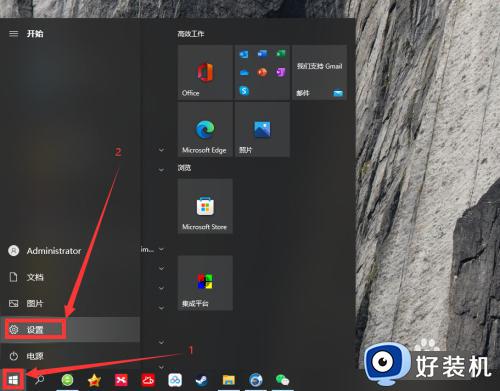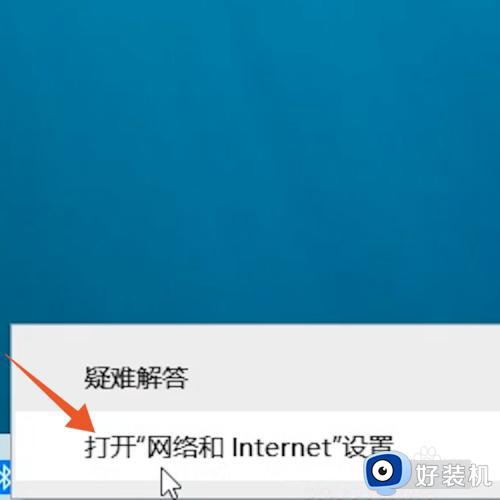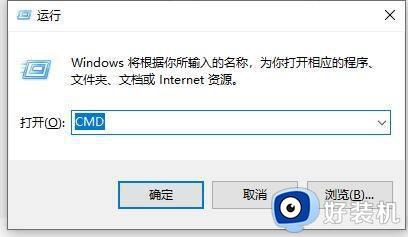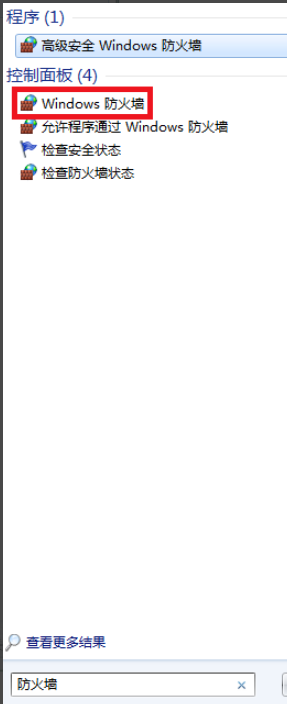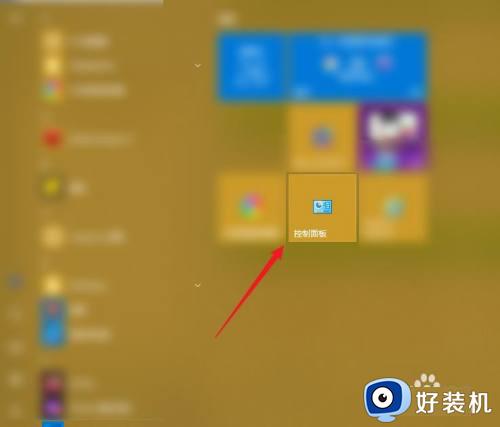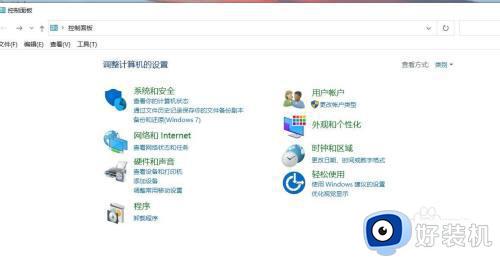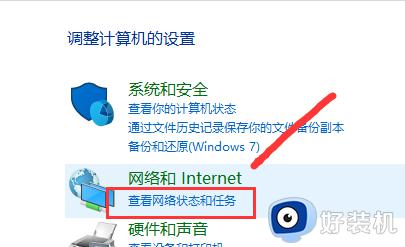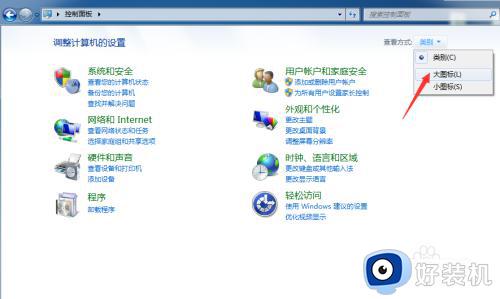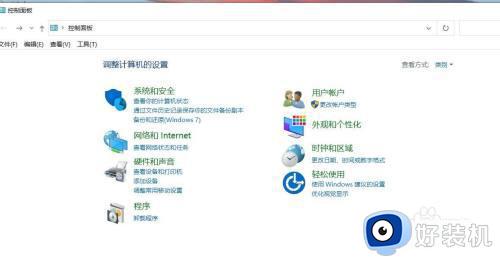怎么关闭电脑上的防火墙 电脑防火墙在哪里设置关闭
电脑上自带有防火墙工具,开启之后能够保护电脑安全,不过有些人都会安装第三方安全防护软件来使用,这样为了避免冲突防火墙就没必要开着了,那么怎么关闭电脑上的防火墙功能鞥,方法还是挺简单的,有想要关闭的用户们可以跟着小编一起来学习一下电脑防火墙设置关闭的详细方法吧。
方法如下:
Windows无线图标关闭:
1、点击网络和Internet
进入Windows电脑页面后单击右下角的无线图标,并在弹出的窗口中点击【打开“网络和Internet”设置】。
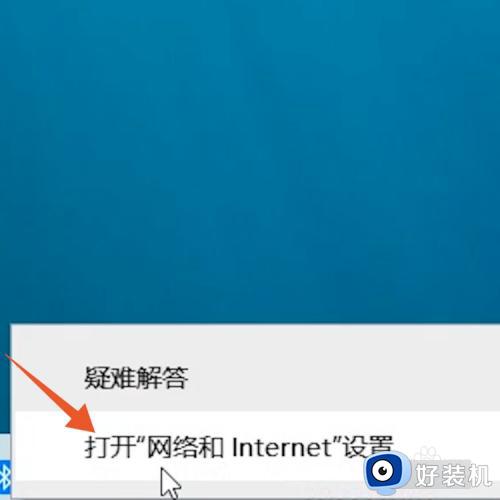
2、电话Windows防火墙
打开网络和Internet页面后,点击页面下方的【Windows防火墙】。
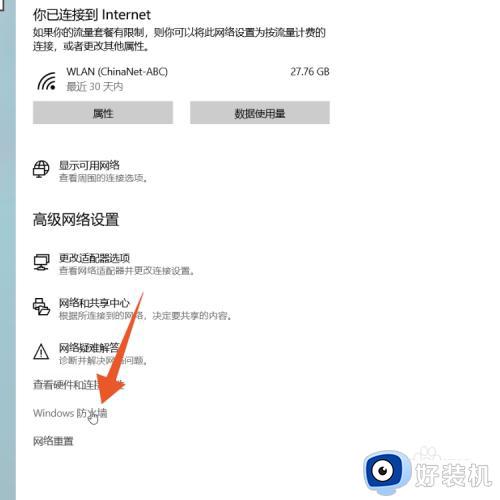
3、点击网络
进入防火墙和网络保护页面后,点击正在使用中的网络。
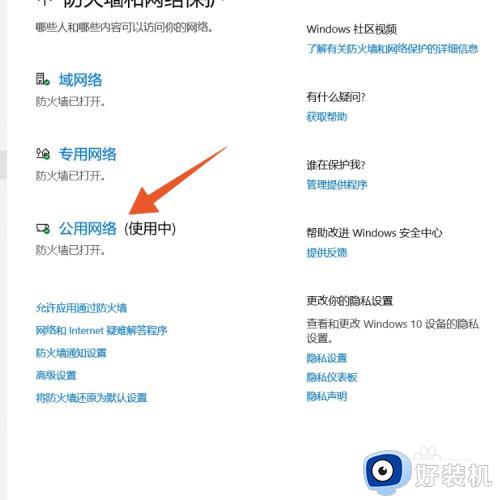
4、关闭按钮
在跳转的新页面中,点击关闭防火墙下面的按钮即可。
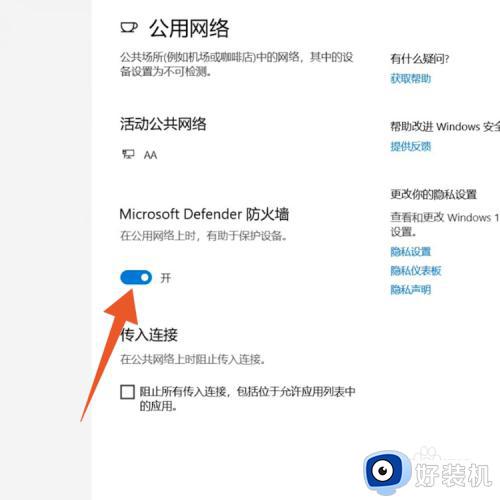
Windows控制面板关闭:
1、点击网络和Internet
进入Windows电脑控制面板页面后,选择并点击里面的【网络和Internet】。
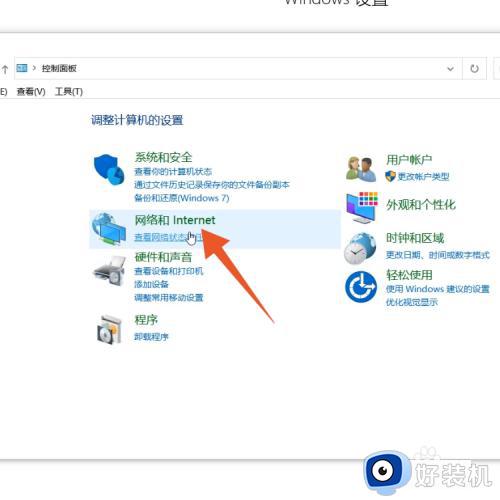
2、点击防火墙
打开网络和共享中心页面后,点击左下角的【Windows Defende 防火墙】。
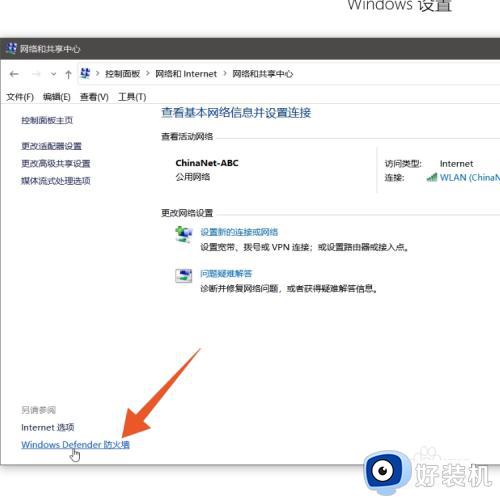
3、点击启用或关闭
在跳转的新页面中,点击左侧面板中的【启用或关闭Windows防火墙】。
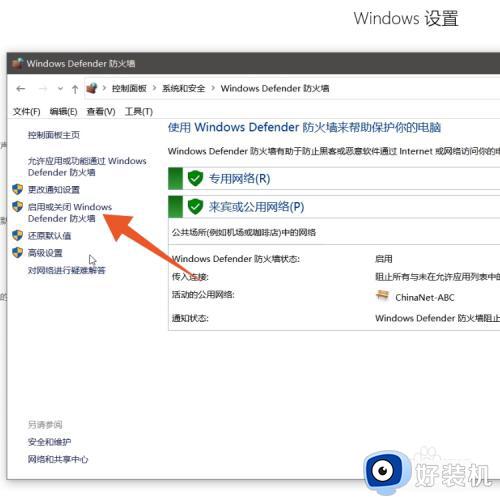
4、勾选关闭防火墙
进入自定义网络设置页面后,点击勾选【关闭Windows Defender 防火墙】即可。
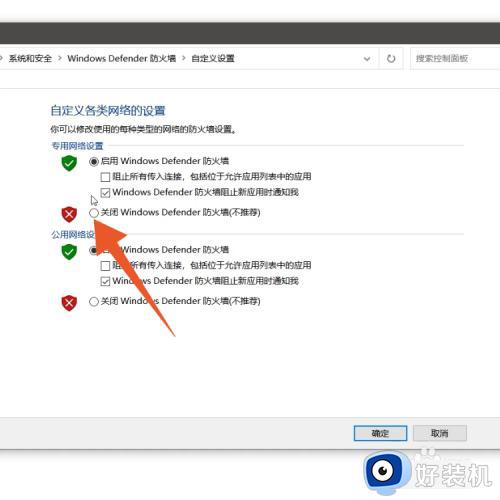
关于电脑防火墙在哪里设置关闭的详细内容就给大家介绍到这里了,如果你也想关闭的话,可以学习上述方法步骤来进行关闭吧。